Теоретические сведения
В настоящее время сеть КонсультантПлюс насчитывает 300 региональных информационных центров, расположенных более, чем в 150 городах России. У пользователей установлено и сопровождается 538 136 экземпляров систем семейства КонсультантПлюс. Всего в справочные системы КонсультантПлюс входит 1 304 200 документов[1]. На сегодняшний день это один из крупнейших информационных банков, который может быть предоставлен пользователю. С системами КонсультантПлюс работают в Администрации Президента РФ, в Правительстве РФ, в Государственной Думе, в министерствах и ведомствах, в сотнях налоговых инспекций и таможенных постов, в вузах и банках, на предприятиях всех форм собственности и направлений деятельности по всей России.
Системы КонсультантПлюс совместимы с Windows 95/98/NT/2000/XP. Существуют 32-разрядные однопользовательские, сетевые и Intranet-версии для Windows 95/98/NT/2000/XP.
Системы СПС КонсультантПлюс предназначены для поиска и работы с правовой информацией.
Задание 1. Запуск СПС
1. Запустите СПС КонсультантПлюс:
2. Пуск/Программы/ ConsultantPlus 
Задание 2. Знакомство с СПС КонсультанПлюс
1. Какие вкладки содержит окно КонсультантПлюс?[2]
2. Из каких разделов состоит СПС КонсультантПлюс?
3. Какие разделы установлены на рабочем компьютере?
Используя руководство пользователя, тема 1, ответьте на вопросы:
4. Какие документы содержатся в разделах «Законодательство», «Финансовые консультации», «Формы документов».
5. Какой раздел носит тематическую направленность?
6. Для чего необходимо деление разделов на информационные банки?
7. Почему информационный массив называется «единым»?
Алгоритм работы с программой
Общий алгоритм работы с программой выглядит следующим образом (Рис. 1).

Рис. 1. Алгоритм работы
Задание 3. Окно поиска
1. Откройте раздел «Законодательство»
2. Какие вкладки содержит Окно поиска?
Формирование запроса
Организация поиска
При работе с СПС КонсультантПлюс возможны следующие варианты поиска (Рис. 2): 
Рис. 2. Варианты поиска
Поиск документов по реквизитам
Структурной единицей информационной базы системы является документ. Любой документ обладает определенными атрибутами или идентификационными характеристиками (реквизитами): название, дата, номер, принявший орган и др.
Для организации поиска документов по реквизитам предназначена Карточка поиска(Рис. 3). Карточка поиска представляет собой таблицу, состоящую из поисковых полей. У каждого поискового поля есть название и выбираемый пользователем из встроенного словаря реквизит (Рис. 4).
Карточка поиска СПС КонсультантПлюс осуществляет:
1. поиск документов по реквизитам;
2. полнотекстовый поиск;
3. поиск по специализированным классификаторам.

Рис. 3. Карточка поиска
История запросов
Программная оболочка КонсультантПлюс позволяет запоминать определенное количество выполненных запросов (заполненных Карточек поиска), перечень которых представлен в корешке История(Рис. 5).

Рис. 5. История запросов
Запросы можно именовать, уточнять, удалять из Истории. Система запоминает ограниченное число запросов, поэтому для сохранения найденных документов их необходимо помещать в папки либо присваивать соответствующему запросу имя (Правка/ Именовать или с помощью команд контекстного меню).
Преимущество обращения к запросам, сохраненных в Истории, заключается в том, что система при повторном обращении обновляет результат, который после очередного пополнения информационной базы может измениться.
Задание 5. Работа с вкладкой «История»
1. Во вкладке история найдите запросы, соответствующий выполнению предыдущего задания 4.
2. Задайте имена запросам «Задание 4.1», «Задание 4.3» соответственно[8].
Поле «Тематика»
Встроенный словарь поля Тематика представляет собой многоуровневый тематический рубрикатор в виде иерархической структуры с 4-мя уровнями вложенности. Поле Тематика используют, когда необходимо найти информацию по определенному кругу вопросов и реквизиты документов неизвестны.
Для работы удобно пользоваться контекстным меню, вызываемым правым щелчком мыши (Рис. 7).

Рис. 7. Словарь поля «Тематика»
Задание 7. Поиск по специализированным классификаторам (поле Тематика)
1. Найдите документы касательно порядка формирования правительства Российской Федерации, прекращении полномочий, используя поле поиска Тематика.
Правовой навигатор
Правовой навигатор - электронный алфавитно-предметный указатель, позволяющий проводить интеллектуальный поиск основных документов по конкретной проблеме (Рис. 8). В правом столбце Правового навигатора представлены ключевые понятия, организованные согласно существующим нормам всех отраслей права. Близкие ключевые понятия правого столбца объединены в Группы, список которых представлен в левом столбце.
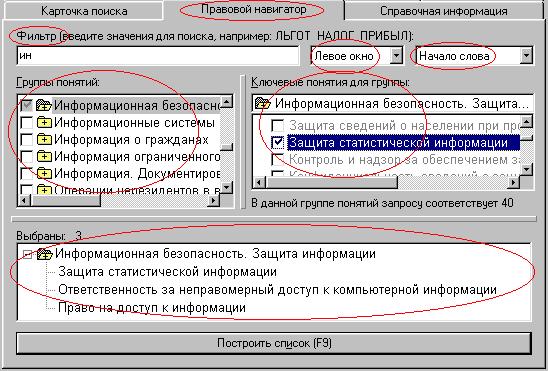
Рис. 8. Правовой навигатор
Задание 8. Поиск по специализированным классификаторам (Правовой навигатор)
1. Найдите информацию о защите информации при помощи электронной цифровой подписи, использую правовой навигатор.
Работа с папками
При работе у пользователя время от времени возникает необходимость формирования подборок документов. Для этого в системе КонсультантПлюс реализована возможность создания папок и групп папок. Перечень папок пользователя представлен в корешке Папки Окна поиска.
Для переноса документов в папку пользователя необходимо:
1. Пометить документы списка: Правка/ Пометить всеили указать вручную левой кн. Мыши, удерживая [Ctrl].
2. Поместить документы в папку, используя команды меню Документ (Рис. 9).
3. Указать папку и нажать кн. Занести. Если нужно создать новую папку: пометить папку, в которой будет располагаться новая папка, далее Создать/Папку документов, задать имя.

Рис. 9. Работа с папками
Задание 10. Работа с папками документов (группами папок)
1. Документы, полученные при выполнении задания 8 занесите в папку «Задание 8».
Работа с текстом
Для перехода к тексту конкретного документа достаточно дважды щелкнуть левой кн. мыши по документу. Окно работы с документом может содержать следующие корешки, расположенные в нижней части окна: Текст, Справка, Оглавление, Редакции (Рис. 12).
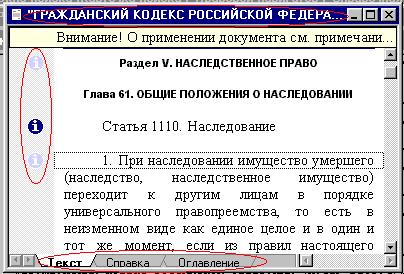
Рис. 12. Окно документа
Чтобы последовательно просматривать тексты документов списка используют команды: Текст/ Предыдущий из списка (Следующий из списка). 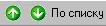
Задание 13. Просмотр документов списка
1. Найдите гражданский кодекс. Полученные документы занесите в папку «Задание 13».
2. Откройте текст первого по списку документа.
3. Какие вкладки содержит окно открытого документа?
4. Последовательно открывайте тексты следующих документов?
5. Произошли ли какие либо изменения во вкладках окна документа?
Для поиска интересующего фрагмента по тексту можно пользовать окно Правка/Найти (Рис. 13) либо проводить поиск по оглавлению.

Рис. 13. Поиск слов в тексте документа
Задание 14. Поиск внутри документа
1. В тексте первой части действующего Гражданского кодекса найдите информацию о том, что относят к объектам гражданских прав, используя автоматический поиск по тексту.
2. То же самое выполните, используя автоматический поиск по оглавлению документа.
Закладки
В системах КонсультантПлюс реализована возможность расстановки в текстах документов специальных электронных закладок. Все закладки помещаются в список корешка Закладки Окна поиска и сохраняются после выхода из системы (Рис. 14).
Для того, чтобы поставить закладку необходимо:
1. активизировать нужную строку в документе,
2. Правка/ Поставить/снять закладку,
3. в появившемся окне Закладка указать имя закладки и группу, в которую ее следует поместить.
Для последовательного перемещения между поставленными закладками, а также для просмотра списка всех установленных закладок используют соответствующие команды меню Правка, или контекстного меню (Рис. 15).
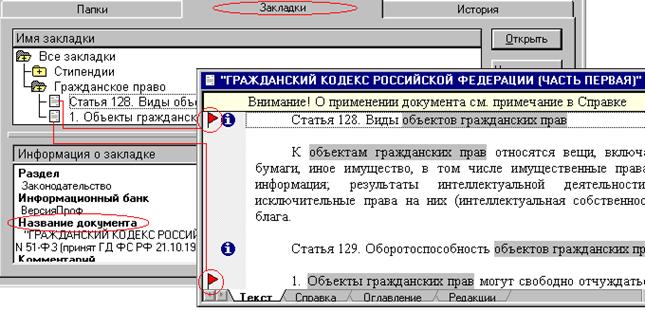
Рис. 14. Закладки в документе

Рис. 15. Работа с закладками
Задание 15. Установка закладок
1. Поставьте закладки на фрагменте текста, являющегося ответом к заданию 14, и поместите их в группу закладок «Задание 14».
Связи в документе
Для удобства поиска информации по нужному вопросу СПС КонсультантПлюс создал связи между документами (Рис. 16).
В Технологии 3000 применяется три способа наглядного отображения связей документа (или его фрагмента) с Единым информационным массивом:
- примечания в тексте документа - дается информация о важнейших связях, без знания которых невозможно правильное применение данного документа
- значок "i" на полях документа - отражается информация о полезных связях.
- пункт меню "связи" - отражаются все связи.
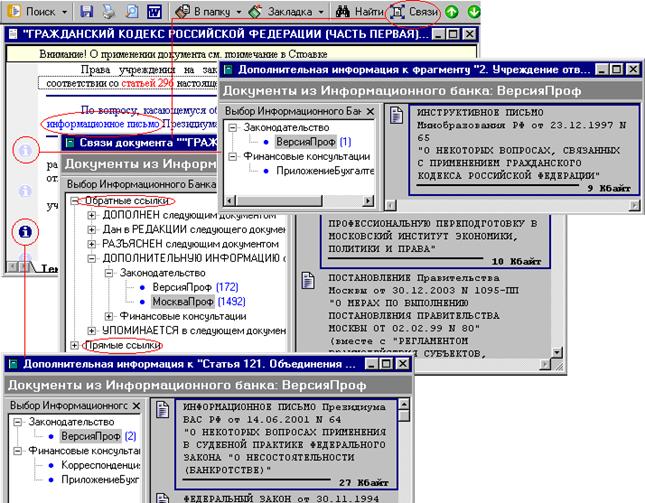
Рис. 16. Связи документа
Задание 16. Связи документа
1. Перейдите к фрагменту текста, на котором стоит закладка (об объектах гражданских прав).
2. Посмотрите дополнительную информацию ст.129  , п.2 ст.129
, п.2 ст.129  , примечение к статье 129
, примечение к статье 129  .
.
3. В чем отличие различных видов связей?
Экспорт результатов/ Печать
Система КонсультантПлюс позволяет распечатывать или экспортировать документ или его часть в другую программу, в частности Блокнот и MSWord, как из текста документа, так и из списка документов. Помимо этого пользователь имеет возможность самостоятельно определять реквизиты документов списка, которые он желает распечатать Файл/Макет страницы/Параметры/ Поля для печати.
Для сохранения теста документа из окна просмотра текста необходимо Файл/ Сохранить как.
Для сохранения части текста необходимо выполнить те же действия, предварительно выделив необходимый фрагмент.
Для сохранения списка документов необходимо выполнить те же действия, предварительно выделив необходимые документы в списке.
Задание 17. Экспорт результатов/ Печать
1. Сохраните в блокнот статью 129 Гражданского кодекса РФ. Новый документ назовите Ст129ГК.txt.
2. Сохраните в MS Word список документов, найденных в задании 13. Новый документ назовите ГК.rtf.
3. Откройте созданные файлы и просмотрите полученный результат.
Настройки
С помощью меню Сервис/Настройки в СПС реализована возможность регулировки размера и гарнитуры шрифта текста для просмотра и печати, порядок сортировки, параметры экспорта и др.
Задание 18. Настройки
1. Задайте сортировку документов в списке в порядке следования их дат.
2. Установите шрифт Times New Roman 13 пт., цвет - синий для просмотра текста документов.
3. Откройте первую часть Гражданского кодекса РФ. Увеличьте шрифт текста при просмотре на 1 пункт  .
.
Справочная информация
Задание 19. Справочная информация
Используя вкладку Справочная информация ответьте на вопросы:
1. В какие дни в 2004 г. продолжительность рабочего дня сокращается на 1 час?
2. Какова на сегодняшний день процентная ставка рефинансирования? Каковы тенденции ее изменения?
Задание 20. Заключительное
1. Найдите документ, устанавливающий минимальный размер заработной платы, и занесите его в папку «Минимальный размер оплаты труда» группы «Задание 20».
2. Чему равен минимальный размер заработной платы? Поставьте закладку и поместите ее в группу «Задание 20».
Найдите следующую информацию о потребительской корзине
3. С какой периодичностью устанавливается содержание потребительской корзины?[9]
4. Для каких категорий рассчитывается потребительская корзина?
5. Какая категория согласно составу потребительской корзины в год больше потребляет рыбных изделий, сахара, хлебных продуктов?
6. Сколько пар обуви согласно составу потребительской корзины можно купить в течение одного года?
Контрольные вопросы
1. Назовите преимущества и недостатки поиска с использованием встроенного словаря.
2. Назовите преимущества и недостатки сложного поиска.
3. Какие документы входят в раздел «Законодательство», в информационную базу «ВерсияПроф»?
4. Какие документы входят в информационную систему ВопросыОтветы?
5. Какие информационные базы установлены на рабочем компьютере?
6. Как в СПС КонсультантПлюс организована работа с закладками?
7. Назовите виды поиска, реализуемые системой.
8. Что такое реквизит документа? Какие реквизиты Вы знаете?
9. Что такое встроенный словарь? Для чего он предназначен?
10. Назовите правила формирования поисковых запросов при организации сложного поиска.
11. Какие виды связей между документами реализованы в СПС КонсультантПлюс.
Задание 21. Защита работы
1. Во вкладке История Окна поиска оставьте запросы, соответствующие правильному выполнению заданий лабораторной работы.
2. Проверьте, чтобы все запросы имели имена в соответствии с номером задания.
3. Во вкладке Папки пользователя проверьте наличие папок к заданиям 10,12,13, а также групп с папками к заданиям 11, 20.
4. Во вкладке Закладки должны храниться установленные пользователем закладки (не менее 8), сгруппированные по заданиям 14, 20.
5. Проверьте наличие ответов на вопросы заданий в конспекте.
6. Ответьте на контрольные вопросы.
7. Сдайте работу преподавателю.
[1] По данным за январь 2004 г.
[2] Ответы на вопросы заданий необходимо записывать в конспект
[3] Несмотря на то, что система позволяет заполнять все поля, обычно рекомендуется использовать не более двух-трех.
[4] Работа со словарями разных полей организована единым образом. Некоторыми особенностями обладают лишь словари поля Тематика, содержащий многоуровневый рубрикатор, и словари типа Дата.
Использование словаря дает пользователю как преимущество, не позволяя выбрать слово, отсутствующее в документах, так и недостатки, обязывая связывать между собой слова одним логическим условием.
[5] В словаре некоторых полей (например, поля Название документа) в конце слова может быть указан символ * («звездочка»). Выбор такого слова из словаря обеспечит поиск документов в названии которых есть слова, совпадающие со словом из словаря только до символа *.
[6] Правила применения логических условий см. Рис. 6
[7] Считается, что для удобства работы список не должен превышать 30-50 документов.
[8] При выполнении следующих заданий все запросы аналогично именуйте соответствующим образом
[9] В п.3-6 поставьте закладки с комментариями в группу «Задание 20». Документы поместите в папку «Потребительская корзина» группы «Задание 20».
Теоретические сведения
В настоящее время сеть КонсультантПлюс насчитывает 300 региональных информационных центров, расположенных более, чем в 150 городах России. У пользователей установлено и сопровождается 538 136 экземпляров систем семейства КонсультантПлюс. Всего в справочные системы КонсультантПлюс входит 1 304 200 документов[1]. На сегодняшний день это один из крупнейших информационных банков, который может быть предоставлен пользователю. С системами КонсультантПлюс работают в Администрации Президента РФ, в Правительстве РФ, в Государственной Думе, в министерствах и ведомствах, в сотнях налоговых инспекций и таможенных постов, в вузах и банках, на предприятиях всех форм собственности и направлений деятельности по всей России.
Системы КонсультантПлюс совместимы с Windows 95/98/NT/2000/XP. Существуют 32-разрядные однопользовательские, сетевые и Intranet-версии для Windows 95/98/NT/2000/XP.
Системы СПС КонсультантПлюс предназначены для поиска и работы с правовой информацией.
Задание 1. Запуск СПС
1. Запустите СПС КонсультантПлюс:
2. Пуск/Программы/ ConsultantPlus 
Задание 2. Знакомство с СПС КонсультанПлюс
1. Какие вкладки содержит окно КонсультантПлюс?[2]
2. Из каких разделов состоит СПС КонсультантПлюс?
3. Какие разделы установлены на рабочем компьютере?
Используя руководство пользователя, тема 1, ответьте на вопросы:
4. Какие документы содержатся в разделах «Законодательство», «Финансовые консультации», «Формы документов».
5. Какой раздел носит тематическую направленность?
6. Для чего необходимо деление разделов на информационные банки?
7. Почему информационный массив называется «единым»?
Алгоритм работы с программой
Общий алгоритм работы с программой выглядит следующим образом (Рис. 1).

Рис. 1. Алгоритм работы
Задание 3. Окно поиска
1. Откройте раздел «Законодательство»
2. Какие вкладки содержит Окно поиска?
Формирование запроса
Организация поиска
При работе с СПС КонсультантПлюс возможны следующие варианты поиска (Рис. 2): 
Рис. 2. Варианты поиска









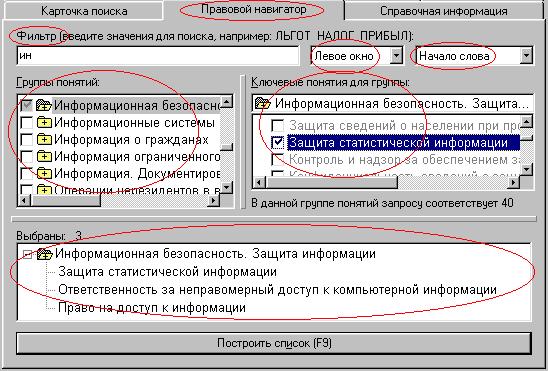

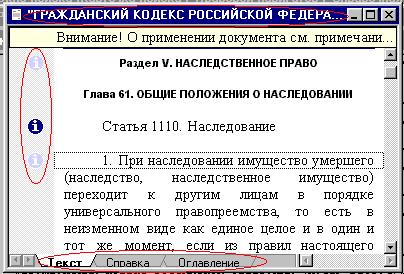
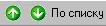

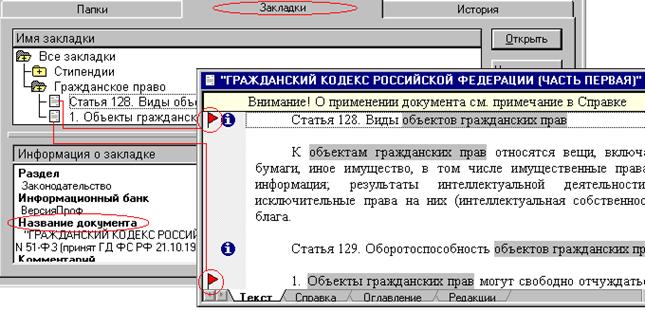

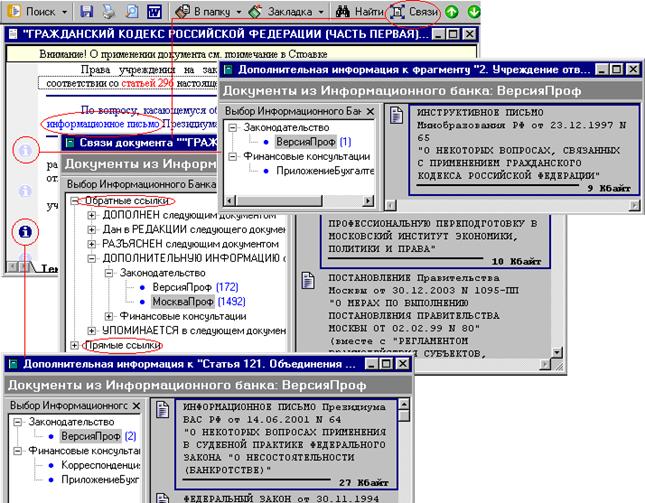
 , п.2 ст.129
, п.2 ст.129  , примечение к статье 129
, примечение к статье 129  .
. .
.

